实验7 CAD建筑平面图绘制实例(1)
- 格式:doc
- 大小:309.00 KB
- 文档页数:5
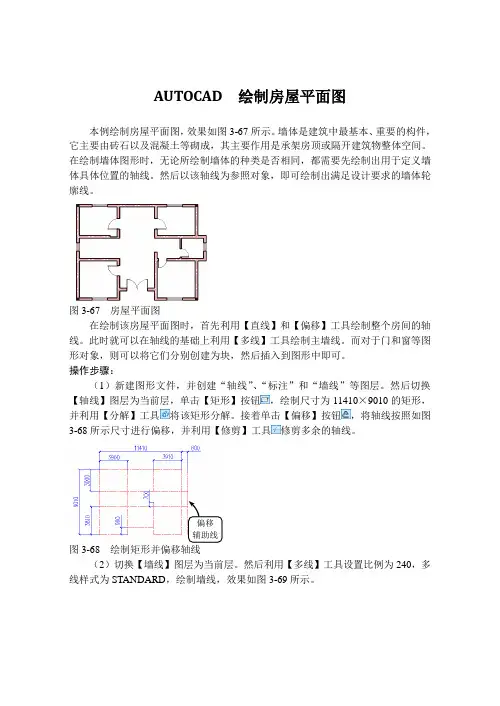
AUTOCAD 绘制房屋平面图本例绘制房屋平面图,效果如图3-67所示。
墙体是建筑中最基本、重要的构件,它主要由砖石以及混凝土等砌成,其主要作用是承架房顶或隔开建筑物整体空间。
在绘制墙体图形时,无论所绘制墙体的种类是否相同,都需要先绘制出用于定义墙体具体位置的轴线。
然后以该轴线为参照对象,即可绘制出满足设计要求的墙体轮廓线。
图3-67 房屋平面图在绘制该房屋平面图时,首先利用【直线】和【偏移】工具绘制整个房间的轴线。
此时就可以在轴线的基础上利用【多线】工具绘制主墙线。
而对于门和窗等图形对象,则可以将它们分别创建为块,然后插入到图形中即可。
操作步骤:(1)新建图形文件,并创建“轴线”、“标注”和“墙线”等图层。
然后切换【轴线】图层为当前层,单击【矩形】按钮,绘制尺寸为11410×9010的矩形,并利用【分解】工具将该矩形分解。
接着单击【偏移】按钮,将轴线按照如图3-68所示尺寸进行偏移,并利用【修剪】工具修剪多余的轴线。
偏移辅助线图3-68 绘制矩形并偏移轴线(2)切换【墙线】图层为当前层。
然后利用【多线】工具设置比例为240,多线样式为STANDARD,绘制墙线,效果如图3-69所示。
绘制墙线图3-69 绘制墙线(3)选择【修改】|【对象】|【多线】选项,在打开的【多线编辑工具】对话框中依次利用【T形合并】工具和【十字合并】工具,对墙体进行修整。
然后将墙线全部分解,利用【修剪】工具和【延伸】工具对墙线进行整理,效果如图3-70所示。
整理墙线图3-70 整理墙线(4)利用【偏移】工具按照如图3-71所示尺寸偏移轴线。
然后单击【直线】按钮,绘制墙线,并利用【修剪】和【延伸】整理墙线。
整理墙线偏移轴线并绘制墙线图3-71 完善主墙线(5)利用【偏移】工具按照如图3-72所示尺寸偏移轴线。
然后利用【多线】工具绘制内墙线,并对墙线进行相应的修剪。
绘制内墙线并修剪图3-72 绘制内墙线并修剪(6)将线宽隐藏,然后切换【柱子】图层为当前层,利用【矩形】工具绘制尺寸为240×240的矩形,并将其填充为SOLID 图案。
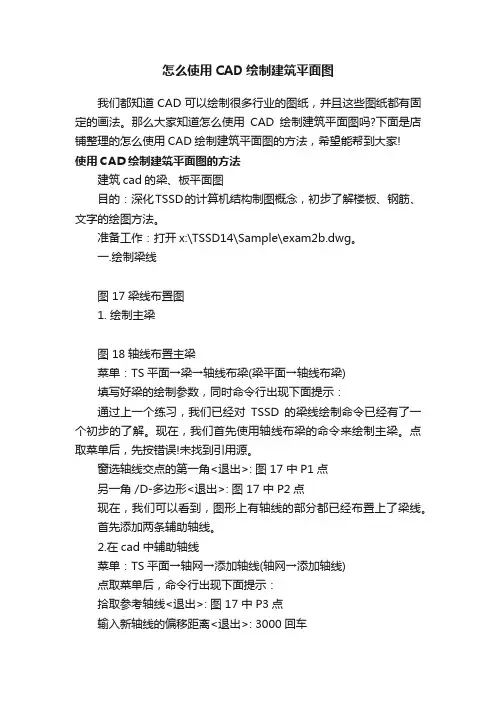
怎么使用CAD绘制建筑平面图我们都知道CAD可以绘制很多行业的图纸,并且这些图纸都有固定的画法。
那么大家知道怎么使用CAD绘制建筑平面图吗?下面是店铺整理的怎么使用CAD绘制建筑平面图的方法,希望能帮到大家!使用CAD绘制建筑平面图的方法建筑cad的梁、板平面图目的:深化TSSD的计算机结构制图概念,初步了解楼板、钢筋、文字的绘图方法。
准备工作:打开x:\TSSD14\Sample\exam2b.dwg。
一.绘制梁线图 17梁线布置图1. 绘制主梁图 18轴线布置主梁菜单:TS平面→梁→轴线布梁(梁平面→轴线布梁)填写好梁的绘制参数,同时命令行出现下面提示:通过上一个练习,我们已经对TSSD的梁线绘制命令已经有了一个初步的了解。
现在,我们首先使用轴线布梁的命令来绘制主梁。
点取菜单后,先按错误!未找到引用源。
窗选轴线交点的第一角<退出>: 图 17 中P1点另一角 /D-多边形<退出>: 图 17 中P2点现在,我们可以看到,图形上有轴线的部分都已经布置上了梁线。
首先添加两条辅助轴线。
2.在cad中辅助轴线菜单:TS平面→轴网→添加轴线(轴网→添加轴线)点取菜单后,命令行出现下面提示:拾取参考轴线<退出>: 图 17 中P3点输入新轴线的偏移距离<退出>: 3000回车输入轴线编号<无>: 1/A回车拾取参考轴线<退出>: 图 17 中P4点输入新轴线的偏移距离<退出>: 3000回车输入轴线编号<无>: 1/B回车拾取参考轴线<退出>: 回车图 19单段画次梁通过以上的操作,我们已经添加了2条辅助轴线:1/A轴和1/B 轴。
下面,我们通过这两条轴线形成的交点,来添加次梁线。
3. 绘制次梁菜单:TS平面→梁→画直线梁(梁平面→画直线梁)点取菜单后,先按图 19填写好梁的绘制参数,同时命令行出现下面提示:点取梁线起点<退出>: 图 17 中P5点点取梁线终点<退出>: 图 17 中P6点点取梁线起点 U-回退<退出>: 图 17 中P7点点取梁线终点<退出>: 图 17 中P8点点取梁线起点 U-回退<退出>: 回车现在,所有的梁线均已绘制完成,梁线相交部分已有程序自动处理好。

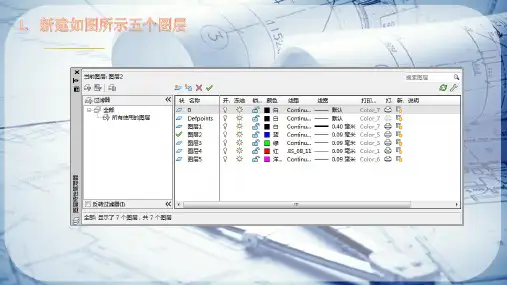


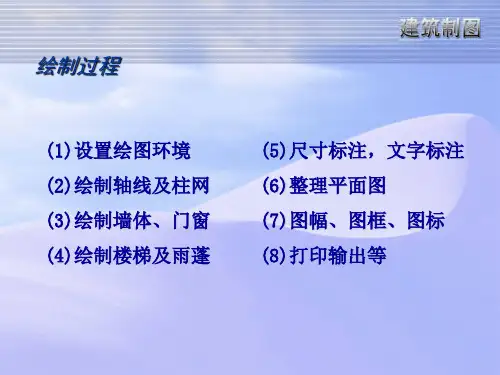
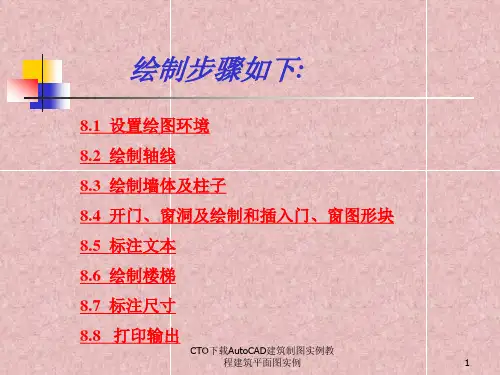
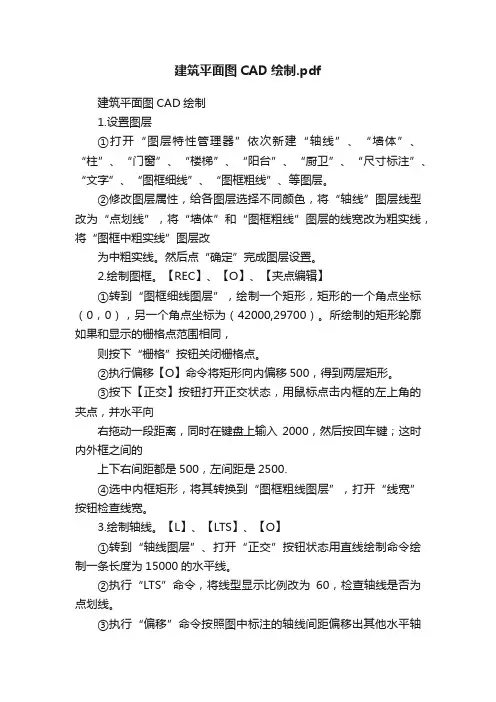
建筑平面图CAD绘制.pdf建筑平面图CAD绘制1.设置图层①打开“图层特性管理器”依次新建“轴线”、“墙体”、“柱”、“门窗”、“楼梯”、“阳台”、“厨卫”、“尺寸标注”、“文字”、“图框细线”、“图框粗线”、等图层。
②修改图层属性,给各图层选择不同颜色,将“轴线”图层线型改为“点划线”,将“墙体”和“图框粗线”图层的线宽改为粗实线,将“图框中粗实线”图层改为中粗实线。
然后点“确定”完成图层设置。
2.绘制图框。
【REC】、【O】、【夹点编辑】①转到“图框细线图层”,绘制一个矩形,矩形的一个角点坐标(0,0),另一个角点坐标为(42000,29700)。
所绘制的矩形轮廓如果和显示的栅格点范围相同,则按下“栅格”按钮关闭栅格点。
②执行偏移【O】命令将矩形向内偏移500,得到两层矩形。
③按下【正交】按钮打开正交状态,用鼠标点击内框的左上角的夹点,并水平向右拖动一段距离,同时在键盘上输入2000,然后按回车键;这时内外框之间的上下右间距都是500,左间距是2500.④选中内框矩形,将其转换到“图框粗线图层”,打开“线宽”按钮检查线宽。
3.绘制轴线。
【L】、【LTS】、【O】①转到“轴线图层”、打开“正交”按钮状态用直线绘制命令绘制一条长度为15000的水平线。
②执行“LTS”命令,将线型显示比例改为60,检查轴线是否为点划线。
③执行“偏移”命令按照图中标注的轴线间距偏移出其他水平轴线。
④再绘制一条合适的纵向轴线,只画出1-6号轴线。
4.绘制墙体双线。
【ML】①转到“墙体图层”,按下“正交”按钮打开正交状态,执行多线绘制命令,输入“J”,按回车键,输入“Z”,按回车键,将对正样式改为“无对正”。
再输入“S”,按回车键,将比例改为“240”。
②执行多线绘制命令,用多线绘制各段厚度为240的墙体,注意要看清楚墙角的交点。
③执行多线绘制命令,将比例改为“120”,绘制厚度为120的几段墙体,根据位置将多段的对正样式改为“B-下对正”或“Z-无对正”,其中有的位置需要偏移轴线作为辅助线定位墙体。
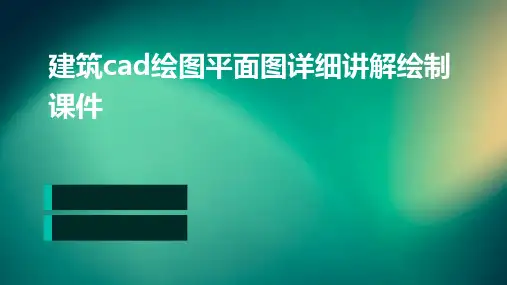

建筑图的绘制
﹒绘制建筑平面图:先画出轴线、柱及墙体的分布情况,然后定出门窗位置并画细部特征。
﹒建筑平面图主要图示如下:
1、房屋的平面形状、大小及房间的布局。
2、外墙及内墙的位置及尺寸。
3、门和窗的位置和类型。
﹒例题:
其主要绘图方法,如图所示:
(1)形成轴线(2)形成柱网
(3)绘制外墙及内墙(4)形成门窗和洞口(5)绘制门与窗
(6)绘制室外台阶及其它部分
(7)绘制楼梯
﹒绘制建筑立面图:以平面图为绘图辅助图,先画出外墙轮廓线、地坪线和屋顶线等,这些线条构成主要布局线,然后绘制墙面细节特征。
﹒例题:
其主要绘图方法,如图所示:
(1)绘制投影线及建筑轮廓线等
(2)绘制窗洞线(3)绘制窗户
(4)绘制雨棚及室外台阶
﹒绘制建筑剖面图:绘制建筑剖面图时可将平面图、立面图作为绘制剖面图的辅助图形。
将平面图旋转90°,并布置在适当的地方,从平面图、立面图绘制竖直及水平投影线以形成剖面图的主要特征,然后绘制剖面图各部分细节。
﹒建筑剖面图主要图示如下:
1、在垂直方向上房屋各个方面的尺寸及组合。
2、建筑物的层数和层高。
3、房屋在剖面上的主要结构形式,构造方式等。
﹒例题:
其主要绘图方法,如图所示:
(1)绘制投影线及屋顶端面线
(2)投影墙体
(3)绘制楼板、窗洞及檐口(4)绘制窗户、门及柱等。
建筑平面图实例步调将以一幢住宅楼的施工图为例,系统讲述操纵CAD绘制建筑施工图的方法,主要讲述建筑平面图的绘制方法和过程。
绘制过程如下:1.设置绘图环境2.绘制轴线3.绘制墙体4.修剪墙体5.绘制柱子6.开门、窗洞和绘制门、窗图形、绘制阳台7.标注尺寸8.绘制轴号9.标注文本〔图名〕10.把绘制完成的平面图,放入图框中。
1.设置绘图环境设置绘图环境步调如下(1)使用样板创立新图形文件。
单击【尺度】东西栏的新建命令,弹出【创立新图形】对话框。
单击使用样板命令,从【选择对象】列表框中选择上一课成立的样板文件“〞单击确定,进入CAD绘图界面。
(2)设置图形边界:【格式】菜单栏,单击图形边界命令: '_limits从头设置模型空间边界:指定左下角点或[开(ON)/关(OFF)] <0.0000,0.0000>: 空格指定右上角点<420.0000,297.0000>: 42000,29700 输入尺寸42000,29700 空格命令: z 进行全部缩放Z空格ZOOM指定窗口的角点,输入比例因子(nX 或nXP),或者[全部(A)/中心(C)/动态(D)/范围(E)/上一个(P)/比例(S)/窗口(W)/对象(O)] <实时>: a 空格正在重生成模型。
(3)放大A3图框。
单击【缩放】快捷键:SC命令: sc 空格SCALE选择对象: 指定对角点: 找到 3 个框选对象选择对象: 空格指定基点: 以图框的某一端点作为基点指定比例因子或[复制(C)/参照(R)] <1.0000>: 100 输入100〔注意:本例中采用1:1的比例作图,而按1:100的比例出图,所以设置的绘图范围为42000 29700,对应的图框那么需放大100倍。
〕(4)点窜图层按照绘图需要,决定图层的数量及相应的颜色和线型。
(5)设置线型比例。
命令: lts 空格LTSCALE 输入新线型比例因子<1.0000>: 100 输入100 空格正在重生成模型。
CAD快速绘制建筑平面图赠送给学员一句我的学习格言:我一定要超过老师,比他还厉害!!一、设置绘图环境:线形的设置二、加载更多的线型三、如图添加图层、顔色,名称,线型四、调整墙体线宽为0.3五、再设置文字样式六、开始绘图,选择轴线图层,打开正交模式,选直线工具,绘制48000轴线七、如果看不到全图,要用缩放全部图形按钮显示,才能看到八、向下如图偏移出其它五条水平轴线,再绘制垂直的连接线,再向右偏移4000九、如下图,把所有的轴线绘制完成十、设置多线样式,准备画24的墙体十一、在墙体图层下启用多线命令,设置好对正方式为下,比例为1,沿四周画出墙体十二、再调整对齐样式为无,绘制出内部两侧墙体十三、设置多样线接口样式,把墙体接口打通十四、再用距形工具,绘制出柱子十五、把图案填充命令给柱子填充实体黑色十六、用复制和阵列命令复制出所有柱子十七、隐藏其它图层,在墙体上画竖线定位开窗点,然后用修剪命令修剪窗口十八、利用竖线修剪一个窗口后,复制竖线到其它要开窗墙体上十九、在门窗图层绘制出四条蓝色的连接线当窗户俯视图二十、再开门的地方绘制出对开门二十一、下面是门弧方向的演示图,看坐标,上右为正角度值,下左方向输入负角度值二十二、再绘制电梯口的推拉门二十三、复制另一片完成推拉门二十四、再用图中方法绘制出楼梯二十五、绘制楼梯方法是先绘制横线,再阵列出所有台阶,然后画中间扶手二十六、再绘制出台阶上的折口,表示上面还有楼梯二十七、最后要给楼梯标高、上下方向箭头、几号楼梯二十八、绘制楼梯上下方向箭头的快速方法是利用引线标注二十九、绘制标高方法如下图三十、再绘制距形及小四边形成电梯平面图三十一、最后绘制出轴号及图名三十二、绘制轴号的方法是定义块属性值,导入修改值文字即可到此,绘建设平面图的实例详细介绍完了,我们可以保存一份。
以后当模板来调用。
里面的图层,线型都不用重新设置了。
楼梯及门尺寸相同的话也可以复制,达到最快的绘图郊果。
实验7 AutoCAD室内平面图实验案例打开“最终室内平面效果图”,看到平面图,要绘制定位中心线:
步骤1、首先单击工具栏前面的
按钮来创建图层,出现图层创建面板(如下图),再按这个按钮进行创建,单击刚创建的图层,按F2键可以进行修改图层,如先点选图层1,再按F2键,修改为:轴线。
步骤2:首先绘制如下图所示的定位中心线(红色的定位中心线,如下图),每一个定位中心线都是用来绘制柱子或墙体的辅助线。
单击右侧工具箱中的“直线”工具,输入12000,利用这条线往下偏移(快捷键O),
把所有中心线都定位好。
步骤3:下面进行窗洞和门洞的开口:
开窗洞:单击“直线”命令,拾取A点,不按下鼠标,输入1519,至B点后,单击C点,完成BC直线,用偏移命令,把BC直线偏移1600,用修剪命令把BD线段(如下左图所示),删除即完成一个1600窗洞的开口,其它依次如此,最终所有窗洞完成(如下右图所示)。
(可打开“室内平面图制作过程.dwg”文件,看过程)。
步骤4、在开门洞之前,用“修剪”命令,先把多余的中心线删除掉(如下图所示)。
步骤5:开门洞:此平面图的墙体宽为180。
既然墙体180,对半分就是90,门边我们设50,也就是大门左侧开门洞的距离至中心钱为90+50=140(如左图),依旧按照开窗洞的方法来开门洞,单击“直线”命令,拾取、偏移、修剪来完成所有门洞的开口(如右图);
步骤6:墙体的设置:此平面图全部用180,也有设墙体为120的。
首先切换至墙体图层。
白色
单击“绘图”菜单下的“多线”命令,设置对正为无,比例为180,
要把墙体封口,要单击“格式”菜单下的“多线样式”命令,对话框单击“新建”按钮,新
建“墙体”把前后封口,置为当前层,先把外框拉好(如下图)。
步骤7:墙体的修改:
单击“修改”菜单下“对象”下的“多线”命令,弹出“多线编辑工具”对话框(如左图)。
另一方法是:在多线上双击即弹出“多线编辑工具”对话框。
出现(如右图)所示现象,先把两边的多线进行分解(X),然后修剪掉。
步骤8:把门放入墙体中:切换至门图层(绿色):
门的制作(如下左图):单击矩形(rec)(50,810)----单击圆弧(A),点取矩形上下点-----再用直线封口----复制(810一般门)分别放在其应在的位置,然后用[缩放工具(SC)---C (中心点)----R(参照值)---810---890(或650)]进行大门和卫生间门的设置,进行旋转(RO)、移动(M),最终全部门安装好(如下右图)。
步骤9:建立窗体:切换到窗体图层(绿色)
单击“格式”菜单下的“多线样式”命令,对话框单击“新建”按钮,新建“窗体”,把前
后封口,上下各偏移50、30、-50、-30,然后把窗体置为当前层,单击“绘图”菜单下的“多线”命令,进行窗体的绘制,最终所有窗户安装好(如下图所示)。
步骤10:门窗的注释:
门的代号为:M 窗体代号为:C
方法:单击工具箱中的“文字”工具,在绘图区用鼠标框选一个区域,自动出现文字格式工具栏,输入文字并调整文字大小,分别复制到所需的位置,再进行修改。
如:M0、M1等确定,最终效果如下图所示。